Error: ‘Este dispositivo no está certificado por Google’
Desde hace unos días, Google ha implementado unas nuevas políticas de privacidad que afectarán a todos aquellos dispositivos que no estén certificados. Impidiendo el uso de Google Play y otros servicios de Google. En este artículo te contaré la solución para el error «Este dispositivo no está certificado por Google» y cómo recuperar la app Google Play.
«Según los usuarios de la comunidad, este proceso no es válido para dispositivos SmartTV con Android.»
Contenido:
El test de calidad de dispositivos Android
Los de la ‘gran G’ siempre han querido ofrecer a los usuarios de Android un mínimo de calidad, para ello determinaban que cualquier nuevo dispositivo móvil con Android debía pasar un test de calidad para poder tener acceso al mercado de aplicaciones Google Play.
Si has tenido un smartphone chino de bajo coste, te habrás dado cuenta que la gran mayoría de modelos vienen sin la app Google Play.
Esto se debe a que no cumplen ciertos requisitos del test de calidad. Por ello Google no les permite integrar sus aplicaciones ni servicios. De todas maneras, cada fabricante se las ingenia para que el usuario final la instale de una manera u otra, ya sea desde un market alternativo o descargando directamente un archivo APK desde un enlace.
El cambio de política de Google
Desde hace unos días, Google ha decidido realizar unos pequeños cambios que afectan a dispositivos con ROM’s modificadas u otras versiones de Android que no hayan obtenido el certificado de calidad por el propio fabricante.
Todos esos dispositivos verán un error a la hora intentar acceder al mercado de aplicaciones o cualquier otro servicio de Google. El error en cuestión: ‘Este dispositivo no está certificado por Google‘.
¿Cómo puedo saber si mi dispositivo está certificado o no?
Bien, partiendo de la base, si tu dispositivo venía con Google Play instalado probablemente ya esté certificado. De todos maneras, para asegurarte de ello sigue estos pasos:
- Abre la app Google Play.
- Abre el menú lateral izquierdo y toca ‘Ajustes’
- La última opción «Certificación del dispositivo» nos dirá lo que queremos. Si no ves la palabra «Certificado», tendrás que seguir los pasos que se detallan más abajo del artículo.
En el caso que tu dispositivo no venga con la app Google Play, deberás descargarla desde un mercado de aplicaciones alternativo. Puedes hacerlo desde aquí o aquí.
Una vez instalada, comprueba la certificación de tu dispositivo. Si este no está certificado, deberás certificarlo tu mismo. ¿Pero cómo?
Certificando el dispositivo manualmente
Para ello primero deberás conocer el ID de tu dispositivo, puedes obtenerlo con la app Device ID:
https://play.google.com/store/apps/details?id=com.evozi.deviceid&hl=es
También puedes descargar el APK de Device ID aquí.
Para el siguiente paso abre el navegador y dirígete a: https://www.google.com/android/uncertified/
En el recuadro que aparece abajo copia el número (ID) que te ha dado la app Device ID para registrar tu dispositivo.
En algunos smartphones esta solución no ha funcionado. Así que para ellos, lo único que les queda es descargar archivos apk desde fuentes alternativas al Google Play.
¿Te ha funcionado a ti?